
ใช้ VoiceOver เพื่อสลับแอปและหน้าต่างบน Mac
เมื่อคุณเปิดมากกว่าหนึ่งแอปหรือเปิดมากกว่าหนึ่งหน้าต่างสำหรับแอป คุณจะสามารถสลับระหว่างแอปและหน้าต่างได้อย่างรวดเร็วโดยใช้ตัวเลือกแอปพลิเคชันหรือตัวเลือกหน้าต่าง ตัวเลือกหน้าต่างยั่งช่วยให้เข้าถึงหน้าต่างโต้ตอบของระบบได้อย่างง่ายดายอีกด้วย
หมายเหตุ: VO แสดงถึงปุ่มปรับค่า VoiceOver ที่คุณกดร่วมกับปุ่มอื่นๆ เพื่อป้อนคำสั่ง VoiceOver ตามค่าเริ่มต้น คุณสามารถกดปุ่ม Control และ Option ร่วมกันหรือกดเพียงปุ่ม Caps Lock ก็ได้
สลับระหว่างแอป
ในการเปิดตัวเลือกแอปพลิเคชัน ให้กด VO-Fn-F1-F1 หรือแตะสองครั้งใกล้กับขอบซ้ายของแทร็คแพด
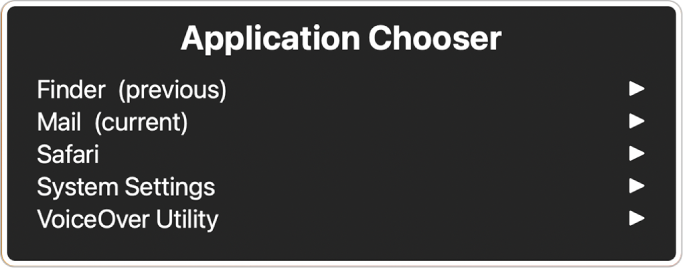
ในการนำทางไปยังรายการของแอปที่เปิด ให้กดแป้นลูกศรลงหรือลูกศรขึ้น หรือตวัดลงหรือขึ้นบนแทร็คแพด
เมื่อคุณได้ยินแอปที่คุณต้องการ ให้กด Space bar หรือแตะสองครั้งบนแทร็คแพด
ถ้าคุณใช้คำสั่ง VoiceOver เพื่อเปิดตัวเลือกแล้ว การกด Space bar จะเปิดเมนูย่อยที่แสดงรายการหน้าต่าง หน้าต่างโต้ตอบ หรือการเตือนที่เปิดทั้งหมดสำหรับแอปนั้น นำทางเมนูย่อยด้วยวิธีการเดียวกับที่คุณทำกับรายการของแอป
ถ้าต้องการออกจาก ตัวเลือกแอปพลิเคชัน โดยไม่เลือก ให้กดปุ่ม Escape หรือ Fn-Tab หรือถูขึ้นลงด้วยนิ้วสองนิ้วบนแทร็คแพด
สลับระหว่างหน้าต่าง
ในการเปิดตัวเลือกหน้าต่าง ให้กด VO-Fn-F2-F2 หรือแตะสองครั้งใกล้ขอบขวาของแทร็คแพด
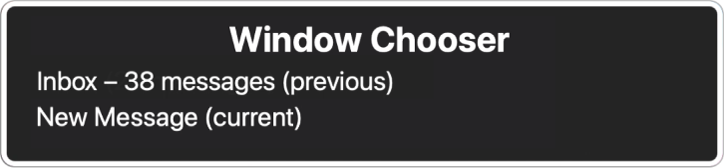
ในการนำทางรายการของหน้าต่างและหน้าต่างโต้ตอบของระบบที่เปิดอยู่ ให้กดปุ่มลูกศรลงหรือลูกศรขึ้น หรือตวัดลงหรือขึ้นบนแทร็คแพด
ในการเลือกหน้าต่างหรือหน้าต่างโต้ตอบของระบบ ให้กด Space bar หรือแตะสองครั้งบนแทร็คแพด
ถ้าต้องการออกจาก ตัวเลือกหน้าต่าง โดยไม่เลือก ให้กดปุ่ม Escape หรือ Fn-Tab หรือถูขึ้นลงด้วยนิ้วสองนิ้วบนแทร็คแพด
ดาวน์โหลดคู่มือนี้ในรูปแบบ Braille Ready Format: BRF (ภาษาอังกฤษ)